Comment créer un fond d’écran cinématographique dans Android 14
Divers / / November 23, 2023
Avec Android 14, Google a introduit une nouvelle fonctionnalité captivante appelée Cinematic Wallpaper. Cela vous permet de transformer vos photos statiques en photos fascinantes œuvres d'art dynamiques à l'aide de subtils effets de mouvement et de profondeur. En conséquence, vos photos préférées gagnent un nouveau dynamisme. Si vous vous demandez comment créer vos fonds d’écran cinématiques sous Android 14, ce guide est fait pour vous.
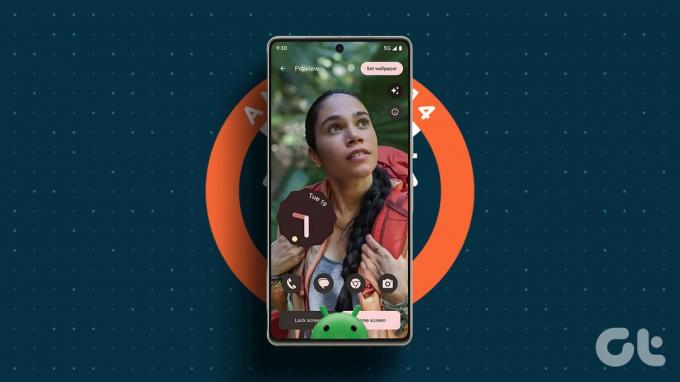
Dans ce guide, nous vous expliquerons comment créer un fond d'écran cinématographique dans Android 14. Nous expliquerons également comment faire passer la personnalisation de votre appareil Android 14 au niveau supérieur avec quelques fonctionnalités bonus. Alors, allons-y. Mais d’abord, comprenons comment fonctionne un fond d’écran cinématique.
Qu'est-ce qu'un fond d'écran cinématographique
Un fond d'écran cinématographique est un fond d'écran dynamique qui utilise l'apprentissage automatique pour ajouter de la profondeur et du mouvement à vos photos statiques. La fonctionnalité analyse les éléments de premier plan et d'arrière-plan de vos images et applique des mouvements subtils qui imitent les interactions du monde réel.
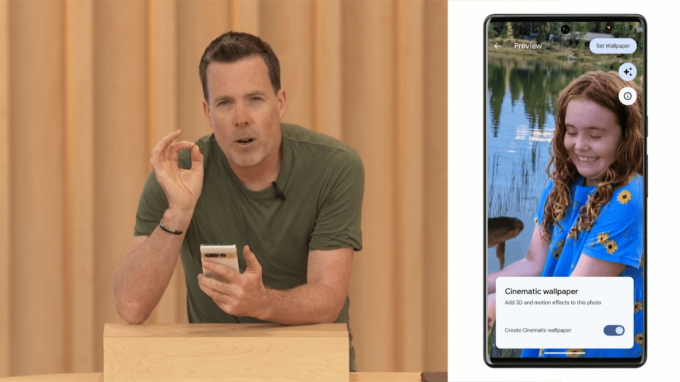
Par exemple, une photo d’un paysage urbain pourrait mettre en valeur le doux balancement des arbres dans le vent, tandis qu’un portrait pourrait montrer le doux déplacement des mèches de cheveux.
Ces effets subtils transforment vos photos en œuvres d'art captivantes et émouvantes, devenant essentiellement un arrière-plan cinématographique. Tout en ajoutant une touche de vie à votre appareil Android.
Comment créer un fond d’écran cinématographique dans Android 14
Maintenant que vous savez ce qu’est un fond d’écran cinématique, montrons comment en créer un. Il est important de noter que la fonctionnalité est exclusive aux appareils fonctionnant sous Android 14 et supérieur. Assurez-vous donc de mettre à jour votre appareil Android avant de continuer.
Étape 1: Accédez à Paramètres > Fond d'écran et style. Ensuite, appuyez sur « Plus de fonds d'écran » en bas.
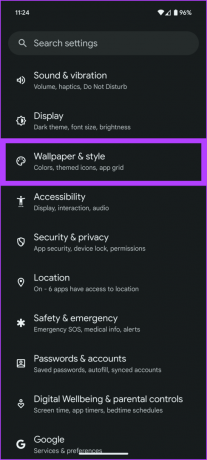
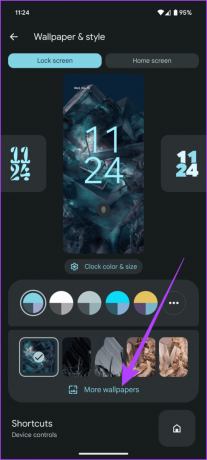
Étape 2: Maintenant, appuyez sur « Mes photos » pour sélectionner une photo de votre choix. Sélectionnez la photo de votre choix et prévisualisez-la.
Remarque: appuyez sur l'icône en forme de flèche en haut à gauche pour revenir en arrière et sélectionner une autre image.
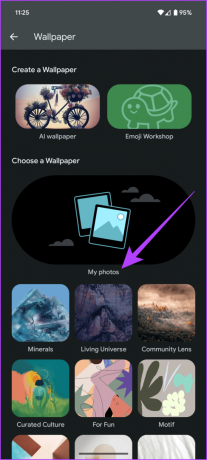

Étape 3: Une fois que vous avez sélectionné la photo choisie, vous aurez un écran d’aperçu. Ici, appuyez sur l'icône Cinematic Wallpaper, représentée par trois étoiles scintillantes dans le coin supérieur droit.
Étape 4: Ensuite, activez la bascule à côté de « Créer un fond d'écran cinématographique ».


Étape 5: Après avoir activé la bascule, Android 14 utilisera l'apprentissage automatique pour analyser votre photo et identifier les éléments de premier plan et d'arrière-plan.
Ce processus peut prendre quelques instants, en fonction de la complexité de votre image. Une fois le traitement terminé, vous pouvez prévisualiser le fond d'écran cinématique.

Étape 6: Et c'est tout. Une fois satisfait du résultat, appuyez sur « Définir le fond d'écran ». Vous serez averti une fois que votre fond d’écran cinématique aura été défini.
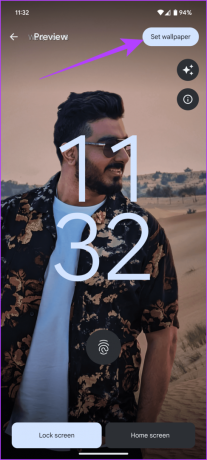

Comment réparer l'option de fond d'écran cinématographique manquante
Si l’option Cinematic Wallpaper ne s’affiche pas pour vous, ne vous inquiétez pas. La fonctionnalité est toujours en cours de déploiement auprès des utilisateurs au moment de la rédaction de ce guide. Il convient également de noter que la fonctionnalité est actuellement exclusive aux appareils Google Pixel, à commencer par le Pixel 6 et supérieur. Pour cet article, nous avons utilisé un GooglePixel 8 Pro pour présenter la fonctionnalité. Cela étant dit, selon Google, Cinematic Wallpaper devrait bientôt être disponible pour tout le monde. Donc, si vous ne le trouvez pas encore, soyez patient.
Alternativement, vous pouvez utiliser GooglePhotos pour créer vos propres fonds d'écran cinématographiques. Pour ce faire, ouvrez l'application Google Photos et appuyez sur Bibliothèque. Maintenant, appuyez sur Utilitaires, puis sélectionnez Cinematic Photo. Maintenant, sélectionnez la photo de votre choix puis appuyez sur Créer. Google Photos va maintenant créer un fichier vidéo avec une animation cinématographique de la photo de votre choix. Vous pouvez maintenant enregistrer ce fichier sur votre téléphone.
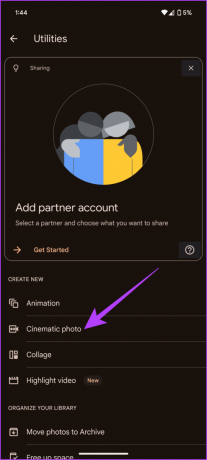

Une fois enregistré, vous pouvez appliquer la vidéo comme fond d'écran sur votre appareil Android. La meilleure partie est que cette astuce fonctionne sur tous les appareils.
Essayez les fonds d'écran IA
Aussi bons que soient les fonds d’écran cinématiques, ce ne sont pas les seuls fonds d’écran uniques que vous pouvez créer sur Android 14. Grâce au modèle de diffusion texte-image de Google, Android 14 permet aux utilisateurs de générer des fonds d’écran grâce à l’intelligence artificielle.
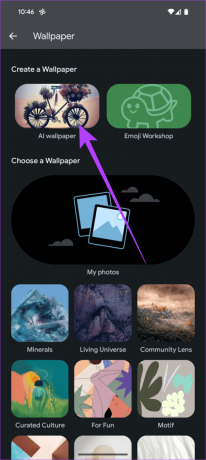
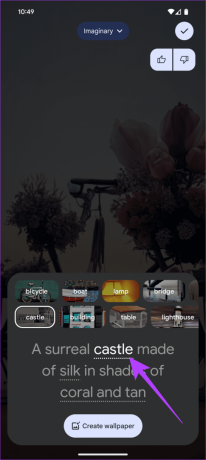
À créez vos fonds d'écran IA sur Android 14, choisissez une catégorie et fournissez des mots-clés pour décrire le type de papier peint que vous souhaitez. Le modèle d'IA utilise ces informations pour générer quelques fonds d'écran différents. Vous pouvez sélectionner le fond d'écran que vous préférez et le définir comme fond d'écran d'accueil et de verrouillage.
Profitez d'un fond d'écran dynamique
Cinematic Wallpaper est un autre exemple de l’engagement de Google en faveur de l’innovation et de l’expérience utilisateur. Bien que cette fonctionnalité puisse ressembler à la gestion des images sur l’écran de verrouillage de l’iPhone, les animations du fond d’écran cinématique sont meilleures.
Il transforme votre appareil Android en une toile d'expression personnalisée, vous permettant de présenter vos photos préférées avec plus de profondeur et de mouvement.
Dernière mise à jour le 22 novembre 2023
L'article ci-dessus peut contenir des liens d'affiliation qui aident à soutenir Guiding Tech. Cependant, cela n’affecte pas notre intégrité éditoriale. Le contenu reste impartial et authentique.

Écrit par
Ingénieur informaticien de formation, Varun possède plus de 7 ans d'expérience dans le domaine de la technologie. Après ses passages chez Beebom et MrPhone, Varun a couvert différentes facettes de la technologie chez Guiding Tech. Ici, il contribue à Team GT en aidant ses lecteurs à faire de meilleurs achats tout en comprenant la signification de chaque fonctionnalité. Pendant son temps libre, vous pouvez le trouver partageant ses excellentes compétences en photographie ainsi que ses As dans Valorant sur Twitter.



